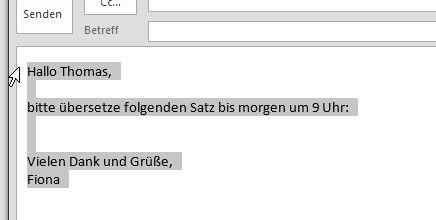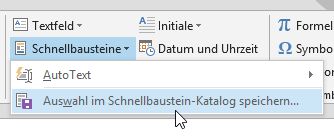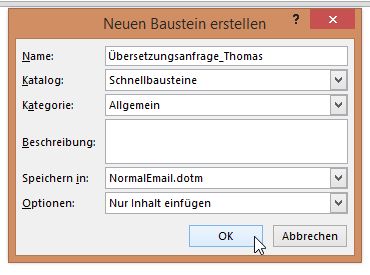In Outlook 2013 Textbausteine/Schnellbausteine anlegen
Suche von Textpassagen aus wichtigen E-Mails in Outlook leicht gemacht!
Textbausteine in Outlook 2013 anlegen
1. Öffnen Sie Outlook 2013.
2. Klicken Sie auf die Schaltfläche Neue E-Mail.
Das Fenster Unbenannt – Nachricht öffnet sich.
3. Klicken Sie in das Textfeld der neuen Email.
4. Schreiben Sie den Text.
5. Markieren Sie den Textteil, den Sie als Textbaustein anlegen möchten.
6. Wechseln Sie in das Register EINFÜGEN.
7. Klicken Sie im Menüband auf die Schaltfläche Schnellbausteine.
Ein Drop-Down-Menü öffnet sich.
8. Klicken Sie auf Auswahl zum Schnellbaustein-Menü hinzufügen. Das Fenster Neuen Baustein erstellen öffnet sich.
8. Geben Sie im Feld Name: einen Namen für den Textbaustein ein.
9. Klicken Sie auf OK.
10. Der Schnellbaustein ist jetzt angelegt. In diesem Artikel erfahren Sie, wie Sie ihn in zukünftigen Emails wiederverwenden.